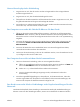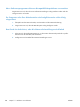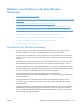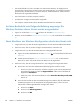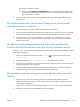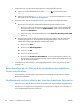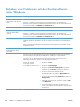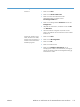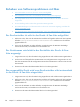HP Officejet Pro X451 and X551 - Benutzerhandbuch
Beheben von Problemen mit dem Wireless-
Netzwerk
●
Checkliste für die Wireless-Verbindung
●
Auf dem Bedienfeld wird folgende Meldung angezeigt: Die Wireless-Funktion dieses Geräts wurde
ausgeschaltet
●
Nach Abschluss der Wireless-Konfiguration druckt das Gerät nicht
●
Das Gerät druckt nicht, und auf dem Computer ist eine Firewall eines Drittanbieters installiert
●
Die Wireless-Verbindung funktioniert nicht mehr, nachdem die Position des Wireless-Routers oder
des Geräts verändert wurde
●
Der Anschluss mehrerer Computer an das Wireless-Gerät ist nicht möglich
●
Beim Anschluss an ein VPN wird die Verbindung des drahtlosen Geräts unterbrochen
●
Das Netzwerk erscheint nicht in der Liste der drahtlosen Netzwerke
●
Das Wireless-Netzwerk funktioniert nicht
Checkliste für die Wireless-Verbindung
●
Das Gerät und der Wireless-Router sind eingeschaltet und an das Stromnetz angeschlossen.
Stellen Sie ebenfalls sicher, dass die Wireless-Funktion des Geräts eingeschaltet ist.
●
Die SSID (Service Set Identifier) ist korrekt. Drucken Sie eine Konfigurationsseite, um die SSID zu
ermitteln. Wenn Sie nicht sicher sind, ob die SSID korrekt ist, führen Sie die Wireless-Einrichtung
erneut aus.
●
Überprüfen Sie bei gesicherten Netzwerken, ob die Sicherheitsinformationen korrekt sind. Wenn
die Sicherheitsinformationen nicht korrekt sind, führen Sie die Wireless-Einrichtung erneut aus.
●
Wenn das Wireless-Netzwerk ordnungsgemäß funktioniert, versuchen Sie, auf andere Computer
des Wireless-Netzwerks zuzugreifen. Wenn das Netzwerk über Internetzugang verfügt, versuchen
Sie, über eine andere Wireless-Verbindung auf das Internet zuzugreifen.
●
Das Verschlüsselungsverfahren (AES oder TKIP) des Geräts entspricht dem
Verschlüsselungsverfahren des Wireless-Zugangspunkts, z. B. ein Wireless-Router (in Netzwerken
mit WPA-Sicherheit).
●
Das Gerät befindet sich innerhalb der Reichweite des Wireless-Netzwerks. Bei den meisten
Netzwerken sollte sich das Gerät innerhalb von 30 m des Wireless-Zugangspunkts (Wireless-
Routers) befinden.
●
Es gibt keine Hindernisse, die das Wireless-Signal blockieren könnten. Entfernen Sie alle großen
Metallobjekte zwischen dem Zugangspunkt und dem Gerät. Stellen Sie sicher, dass sich keine
Säulen, Wände oder Stützpfeiler, die Metall- oder Betonbestandteile aufweisen, zwischen dem
Gerät und dem Zugangspunkt befinden.
DEWW
Beheben von Problemen mit dem Wireless-Netzwerk
169